Configuración
Para poder aprovechar todas las características al crear un Mapa, es necesario que haga algunas configuraciones en su cuenta de AdminOLT, esto es importante por que si no se hacen puede crear inconvenientes en su experiencia creando mapas.
¿Cómo configurar mi AdminOLT para crear Mapas?
Estos son las principales configuraciones que se necesitan para poder usar los mapas de red
- Agregar llaves de Google Maps
- Agregar un Tipo de Cable
- Agregar un Tipo de Splitter
- Agregar un Tipo de Rack
- Agregar un Dispositivo Activo
Agregar llaves de Google Maps
1 Ir a la sección Ajustes > Google Maps, aquí deberá agregar sus keys correspondientes.
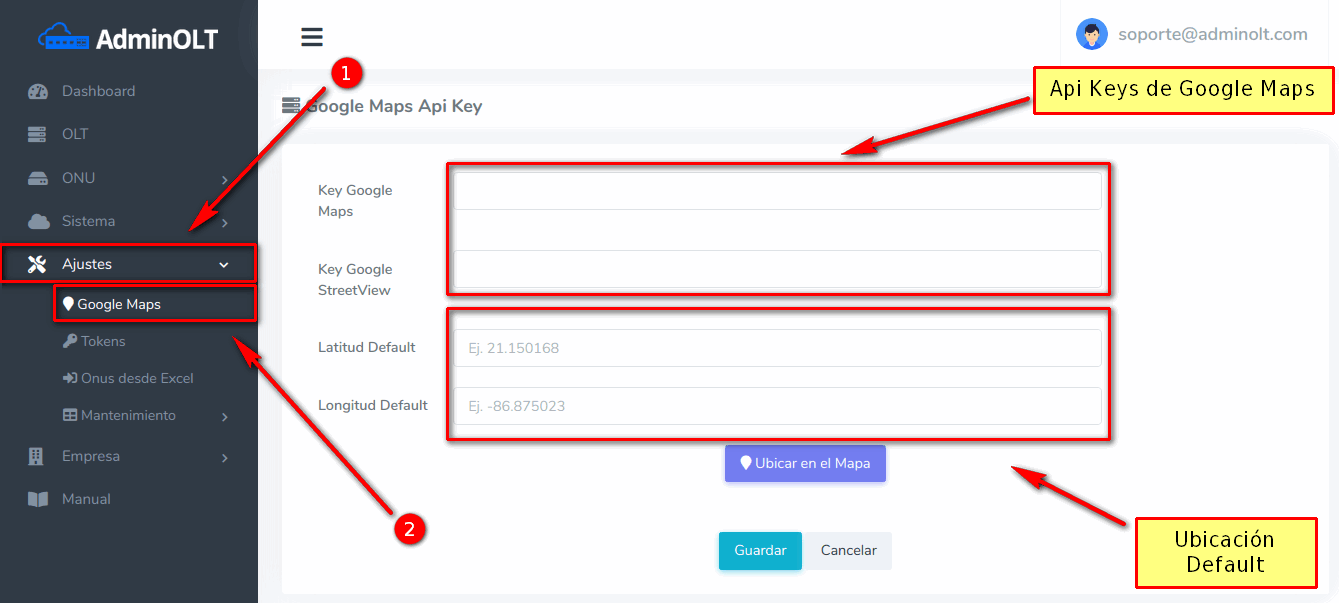
Para más información de como obtener sus keys de Google Maps puede leer el siguiente articulo Google Maps Api Key donde se explica detalladamente.
Agregar un Tipo de Cable
1 Ir a la sección Sistema > Mapas > Ajustes > Lista Tipo de Cables, y damos en Crear Tipo Cable
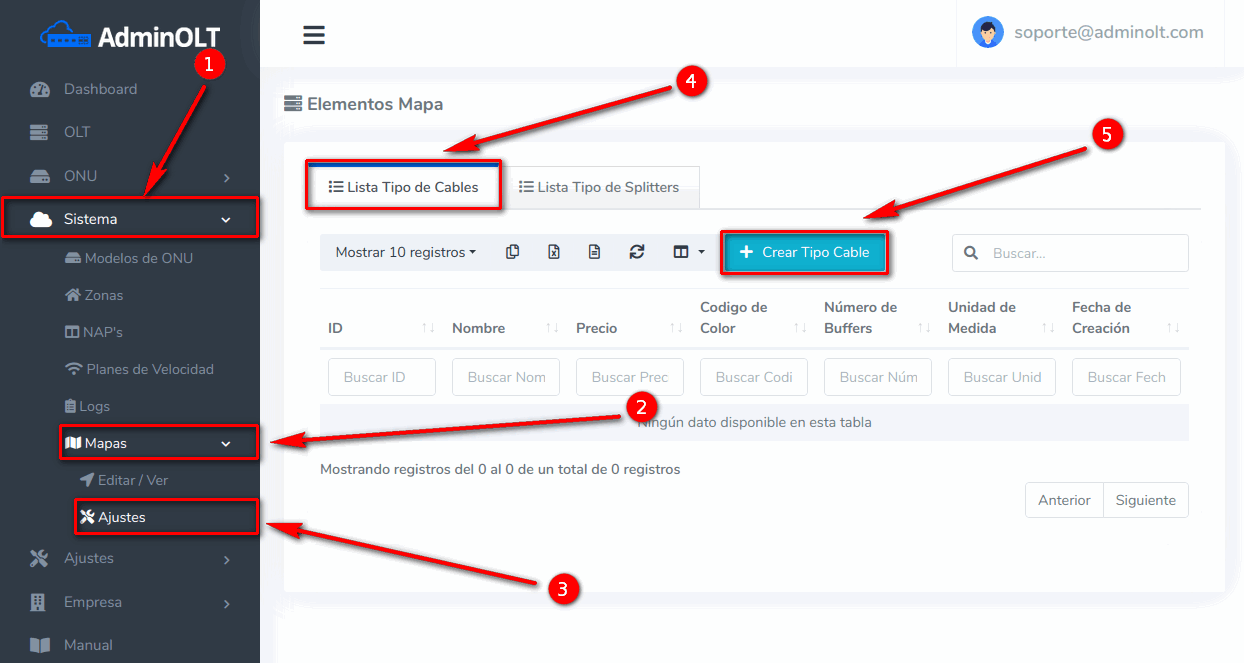
Llenamos la información acerca del cable.
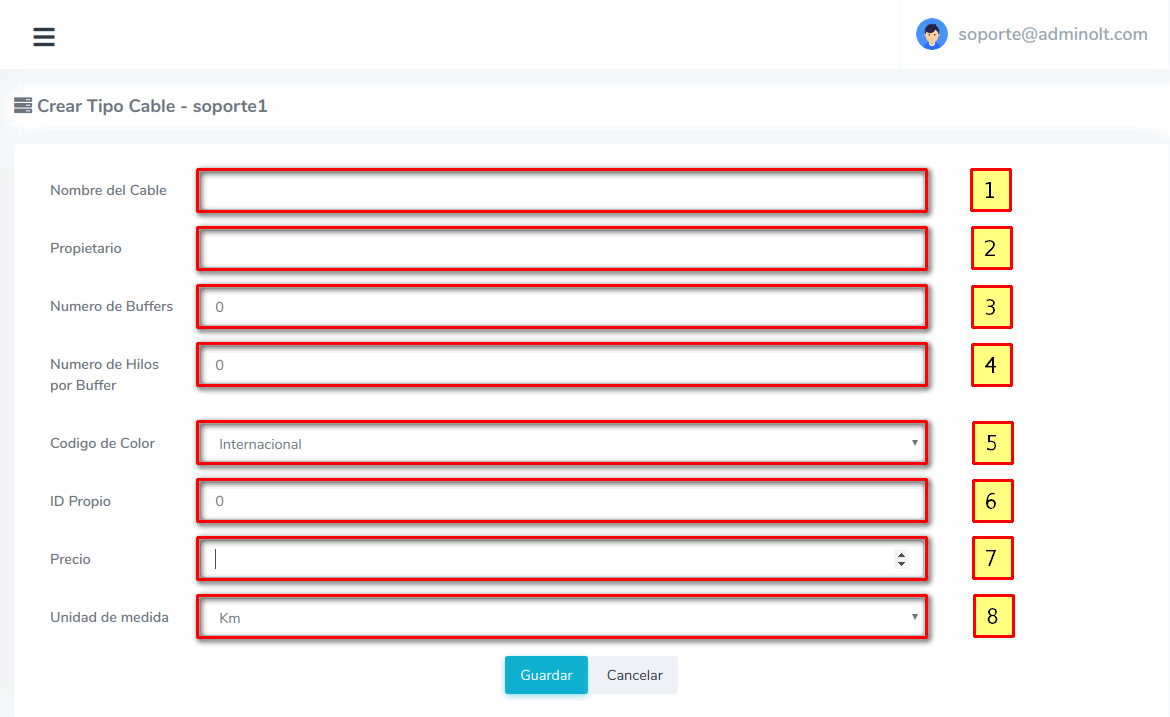
- 1.- Nombre del Cable: Servirá para identificar el cable al momento de crear cables en el mapa.
- 2.- Propietario: Es necesario ingresar un propietario para llevar un mejor control, ademas esto servirá para futuras actualizaciones.
- 3.- Número de Buffers: Es la cantidad de buffers que tendrá el cable, es importante que ponga el número correcto ya que no puede ser editado, también ayudara para futuras actualizaciones.
- 4.- Numero de Hilos por Buffer: Es la cantidad de hilos que tendrá cada buffer, el total de hilos por cable se calculara multiplicando el numero de hilos por el número de buffers. Ejemplo: Un cable de 4 buffers y el número de hilos por buffer es 12, entonces el total es 4 x 12 = 48 hilos.
- 5.- Código de Color: Es el código(orden) de colores que se usarán para futuras actualizaciones.
- 6.- ID Propio: Identificador para mejor administración de su empresa, solo admite números menores a 32767.
- 7.- Precio: Precio del cable, se usara para futuras actualizaciones, este precio es por la unidad de medida que se especifica en la siguiente opción.
- 8.- Unidad de medida: Esto sirve para calcular el precio total del cable usado.
Agregar un Tipo de Splitter
1 Ir a la sección Sistema > Mapas > Ajustes > Lista de Tipos de Splitters
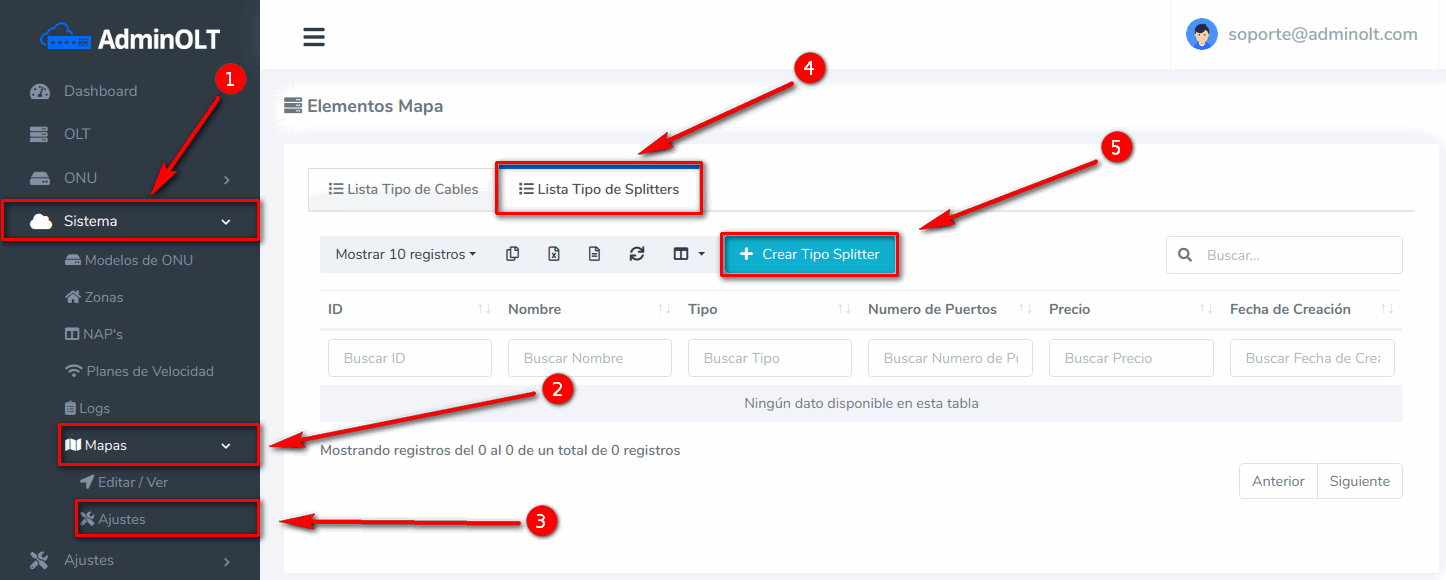
Llenamos la información acerca del tipo de splitter Balanceado.

- 1.- Nombre del Splitter: Servirá para identificar el splitter al momento de agregarlo a una NAP.
- 2.- Fabricante: Es necesario ingresar un propietario para llevar un mejor control, ademas esto servirá para futuras actualizaciones.
- 3.- Tipo de Conector: especificamos para ver en el mapa el color correspondiente(azul o verde)
- 4.- Tipo: Es importante que lo tenga en cuenta ya que se usarán para futuras actualizaciones
- 5.- Número de Puertos: Es la cantidad de puertos que tendrá el splitter.
- 6.- Precio: Precio del splitter, se usara para futuras actualizaciones al momento de calcular el precio de la red.
Llenamos la información acerca del tipo de splitter Desbalanceado.

- 1.- Nombre del Splitter: Servirá para identificar el splitter al momento de agregarlo a una NAP.
- 2.- Fabricante: Es necesario ingresar un propietario para llevar un mejor control, ademas esto servirá para futuras actualizaciones.
- 3.- Tipo de Conector: especificamos para ver en el mapa el color correspondiente(azul o verde)
- 4.- Tipo: Es importante que lo tenga en cuenta ya que se usarán para futuras actualizaciones
- 5.- Número de Puertos: Es la cantidad de puertos que tendrá el splitter, en este caso se define con 2 puertos.
- 6.- Puerto desbalanceado #1: Porcentaje de perdida en el puerto 1
- 7.- Puerto desbalanceado #2: Porcentaje de perdida en el puerto 2.
- 8.- Precio: Precio del splitter, se usara para futuras actualizaciones al momento de calcular el precio de la red.
Agregar un Tipo de Rack
Este paso es importante por que necesitamos de un Rack para podamos agregar nuestros dispositivos activos, los cuales usaremos para poder hacer uso de la union de hilos y conocer las potencias en cada punto de nuestro mapa
1 Ir a la sección Sistema > Mapas > Ajustes > Lista de Tipos de Racks

Llenamos la información acerca del tipo de rack

- 1.- Nombre del Tipo de Rack: Servirá para identificar el tipo de rack al momento de agregar un marcador de tipo rack al mapa.
- 2.- Nombre de Fabricante: Es necesario ingresar un propietario para llevar un mejor control, ademas esto servirá para futuras actualizaciones.
- 3.- Codigo: Sirve para poder llevar un control interno
- 4.- Imagen: Imagen del tipo de rack
- 5.- Precio: Precio del tipo de rack, se usara para futuras actualizaciones al momento de calcular el precio de la red.
Agregar un Dispositivo Activo
En este apartado agregaremos dispositivos activos como las OLT que usaremos para trazar nuestro mapa. Agregar estos dispositivos son importantes por que marcarán el inicio de nuestros trazos, y las necesitaremos para poder sacar los calculos de potencias.
1 Ir a la sección Sistema > Mapas > Ajustes > Lista de Dispositivos Activos

Llenamos la información acerca del dispositivo activo

- 1.- Nombre de Dispositivo: Servirá para identificar el dispositivo al momento de agregar un marcador de tipo rack al mapa.
- 2.- Nombre de Fabricante: Es necesario ingresar un propietario para llevar un mejor control, ademas esto servirá para futuras actualizaciones.
- 3.- Tecnologia: Sirve para identificador si es GPON o EPON
- 4.- Tipo de Dispositivo: Por el momento solo se manejan OLT's
- 5.- Precio: Precio del tipo de rack, se usara para futuras actualizaciones al momento de calcular el precio de la red.
- 6.- Index Inicial: El numero inicial que maneja la OLT.
- 7.- Imagen: Imagen del dispositvo
- 8.- Icono de dispositivo: En este se especifica que tipo de OLT, el icono probablmente se use en futuras actualizaciones
- 9.- Numero de Tarjetas: Aqui especificamos cuantas tarjetas maneja nuestra OLT
- 10.- Nombre de Tarjeta: Aqui especificamos un nombre para identificar las tarjetas, por ejemplo GPON 0/1
- 11.- Numero de la Tarjeta: Aqui especificamos el número de la tarjeta o del slot
- 12.- Cantidad de Puertos Pon: Aqui especificamos el número de puertos pon que tiene la tarjeta que estamos agregando
- 13.- Tipo de señal: podemos usar señal 1310, 1490 o 1550
Ejemplo:
Supongamos que tenemos una OLT Huawei MA5800-X15 y queremos agregarla, ahora bien nuestro equipo tiene 3 tarjetas.
Nombre
Número de Tarjeta o Slot
Cantidad de Puertos
Tipo Señal
GPON 0/2
2
16
1310
GPON 0/4
4
8
1310
GPON 0/11
11
16
1310
Entonces lo que haremos es registrar nuestra dispositivo de la siguiente forma

VIDEOTUTORIAL
12 de Abril de 2024 a las 15:32 - Visitas: 7207
